Als u meerdere vormen in één SmartArt-afbeelding aanpast, kunt u de meeste aanpassingen in één eenvoudige manier in een eenvoudige handeling ongedaan maken door de standaardindeling en-kleuren van de hele SmartArt-afbeelding te herstellen.
In dit artikel wordt beschreven hoe u een SmartArt-afbeelding herstelt naar de standaardindeling en-kleur. Zie de standaardweergave wijzigen, het standaardlettertype voor e-mailberichtenwijzigen of de standaardindeling wijzigen voor het opslaan van werkmappenals u de standaardweergave, het lettertype of de standaardbestandsindeling in Microsoft Office 2007-Programma's wilt wijzigen.
Standaardwaarden herstellen
-
Klik op de SmartArt-afbeelding om deze te selecteren.
-
Ga onder hulpmiddelen voor SmartArtnaar het tabblad ontwerpen en klik in de groep Beginwaarden op afbeelding opnieuw instellen.
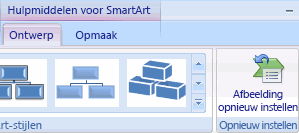
Als u de tabbladen Hulpmiddelen voor SmartArt of Ontwerpen niet ziet, controleert u of u een SmartArt-afbeelding hebt geselecteerd.
Notities:
-
Als u de standaardinstellingen voor slechts één shape wilt herstellen, klikt u met de rechtermuisknop op de vorm waarvan u de aanpassingen wilt verwijderen en klikt u vervolgens op vorm opnieuw instellen in het snelmenu.
-
Wanneer u standaardwaarden terugzet, worden niet alle aanpassingen verwijderd. In de volgende tabel wordt aangegeven welke aanpassingen worden verwijderd en welke niet.
|
Aanpassingen niet verwijderd |
Aanpassingen verwijderd |
|
Tekst en eventuele wijzigingen in de opmaak |
Wijzigingen in de geometrie van een shape (zoals een cirkel wijzigen in een vierkant) |
|
Indelingen voor SmartArt-afbeeldingen |
Lijn-en opvulstijlen (inclusief opvulkleur, opvulling met kleurovergang, lijntypen en kleuren) |
|
Organigramindelingen |
Effecten (zoals schaduwen, weerspiegeling, schuine randen en gloed) |
|
Achtergrondkleur toegepast op de gehele SmartArt-afbeelding |
Stijlen (zowel voor afzonderlijke vormen als voor de gehele SmartArt-afbeelding) |
|
Gewijzigde richting van rechts naar links toegepast op de gehele SmartArt-afbeelding |
Geformaatde vormen (vormen worden weergegeven met de oorspronkelijke grootte) |
|
Verplaatste vormen (de oorspronkelijke positie van vormen wordt hersteld) |
|
|
Geroteerde vormen (de oorspronkelijke positie van vormen wordt hersteld) |
|
|
Gespiegelde vormen (de oorspronkelijke positie van vormen wordt hersteld) |










